विंडोज़ उपयोगकर्ता अपनी आईक्लाउड फोटो लाइब्रेरी के साथ समस्याओं का सामना कर रहे हैं। उन्हें बार-बार "भ्रष्ट डेटाबेस" की चेतावनी चेतावनी प्राप्त होती है जो उन्हें आईक्लाउड फोटो लाइब्रेरी से साइन आउट करने के लिए कहती है। लेकिन ऐसा करने से मामलों में मदद नहीं मिलती है!
यह समस्या मुख्य रूप से विंडोज 7 और विंडोज 10 उपयोगकर्ताओं को प्रभावित करती है, जिनके पास 15,000 या अधिक फ़ोटो और वीडियो के बड़े आईक्लाउड फोटो लाइब्रेरी हैं। कभी-कभी त्रुटि पुस्तकालय में डुप्लिकेट छवियों से जुड़ी होती है, लेकिन दूसरी बार आईक्लाउड हमेशा की तरह काम करता है।
Apple ने भ्रष्ट डेटाबेस समस्या पर कोई टिप्पणी नहीं की है और कोई स्पष्ट या सुसंगत समाधान उपलब्ध नहीं है। हमने आपको हर संभव सहायता प्राप्त करने के लिए कई मंचों से सर्वोत्तम सुझावों को एक साथ रखा है।
हमें इस पोस्ट के अंत में टिप्पणियों में अपना व्यक्तिगत अनुभव बताएं!
अंतर्वस्तु
-
त्वरित सुझाव
- सम्बंधित:
- मैं आईक्लाउड फोटो लाइब्रेरी के लिए एक दूषित डेटाबेस को कैसे ठीक करूं?
-
मैं विंडोज पीसी पर अपनी आईक्लाउड फोटो लाइब्रेरी का बैकअप कैसे ले सकता हूं?
- फाइल एक्सप्लोरर का उपयोग करके आईक्लाउड फोटोज को कैसे डाउनलोड और आर्काइव करें:
-
1. अपने पीसी पर विंडोज के लिए विंडोज और आईक्लाउड अपडेट करें
- विंडोज के लिए आईक्लाउड के अपडेट की जांच कैसे करें:
- अपने पीसी पर विंडोज कैसे अपडेट करें:
-
2. Windows के लिए iCloud से साइन आउट करें और अपने पीसी को रीबूट करें
- दूषित डेटाबेस को ठीक करने के लिए पीसी पर विंडोज के लिए आईक्लाउड से साइन आउट कैसे करें:
-
3. Windows के लिए iCloud निकालें और इसे फिर से स्थापित करें
- अपने पीसी से विंडोज के लिए आईक्लाउड को कैसे अनइंस्टॉल करें:
-
4. अपनी दूषित आईक्लाउड फोटो लाइब्रेरी को पुनर्स्थापित करने के लिए मैक का उपयोग करें
- एक दूषित आईक्लाउड फोटो लाइब्रेरी डेटाबेस की मरम्मत कैसे करें:
-
5. अपने पीसी पर छिपी आईक्लाउड ऐपडाटा फाइलों को हटा दें
- एक पीसी से iCloud AppData को कैसे हटाएं:
-
6. अपने भ्रष्ट iCloud डेटाबेस को ठीक करने के लिए Apple सहायता से संपर्क करें
- संबंधित पोस्ट:
त्वरित सुझाव
 अपने विंडोज आईक्लाउड फोटो लाइब्रेरी के लिए एक भ्रष्ट डेटाबेस के समस्या निवारण के लिए इन त्वरित युक्तियों का पालन करें, हमने नीचे पोस्ट में प्रत्येक टिप के लिए पूर्ण निर्देश लिखे हैं:
अपने विंडोज आईक्लाउड फोटो लाइब्रेरी के लिए एक भ्रष्ट डेटाबेस के समस्या निवारण के लिए इन त्वरित युक्तियों का पालन करें, हमने नीचे पोस्ट में प्रत्येक टिप के लिए पूर्ण निर्देश लिखे हैं:
- आईक्लाउड फोटो लाइब्रेरी से साइन आउट करने के बाद अपने विंडोज पीसी को रिबूट करें।
- अपने पीसी से आईक्लाउड फोटो लाइब्रेरी को पूरी तरह से हटा दें, फिर इसे फिर से इंस्टॉल करें।
- यदि आपके पास मैक तक पहुंच है, तो इसका उपयोग अपने आईक्लाउड फोटो लाइब्रेरी डेटाबेस को सुधारने के लिए करें।
- अपने विंडोज पीसी से आईक्लाउड के लिए छिपी हुई ऐपडाटा फाइलों को हटा दें।
- अधिक सहायता के लिए Apple सहायता से संपर्क करें और किसी वरिष्ठ सलाहकार से बात करें।
सम्बंधित:
- अपनी तस्वीरों को आईक्लाउड फोटोज से गूगल फोटोज में कैसे ट्रांसफर करें
- विंडोज के लिए आईक्लाउड कंट्रोल पैनल का उपयोग कैसे करें
- 2019 में आईक्लाउड फोटोज के लिए निश्चित गाइड
- अपनी iCloud ड्राइव फ़ाइलों का बैकअप बनाकर स्वयं को तीन बार सुरक्षित करें
मैं आईक्लाउड फोटो लाइब्रेरी के लिए एक दूषित डेटाबेस को कैसे ठीक करूं?
दुर्भाग्य से, इस समय इस मुद्दे के लिए एक सतत समाधान प्रतीत नहीं होता है। हमने समस्या को अपने लिए परखने के लिए उसे दोहराने के लिए भी संघर्ष किया है। उस ने कहा, हमने अन्य उपयोगकर्ताओं के लिए काम करने वाले समाधान खोजने के लिए इंटरनेट को खंगाला है।
यह संभव है कि समस्या विभिन्न कारणों से उत्पन्न हो रही है, प्रत्येक एक ही लक्षण प्रदर्शित कर रहा है। इससे एकल प्रभावी समाधान सुझाना कठिन हो जाता है।
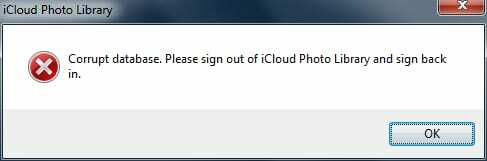
नीचे दिए गए प्रत्येक सुझाव को आजमाएं। हमने मुख्य रूप से उन्हें विंडोज उपयोगकर्ताओं के लिए लक्षित किया, जो इस समस्या से सबसे अधिक पीड़ित प्रतीत होते हैं, लेकिन वे सभी मैक उपयोगकर्ताओं पर भी लागू होते हैं।
आगे जाने से पहले, हम आपको दृढ़ता से सलाह देते हैं कि आप अपने पूरे कंप्यूटर का बैकअप लें. यह सिस्टम फ़ाइलों और प्राथमिकताओं को कैप्चर करता है जो समस्या निवारण के दौरान खो सकती हैं। आपको अपनी आईक्लाउड फोटो लाइब्रेरी का बैकअप लेने के लिए भी विशेष ध्यान रखना चाहिए!
मैं विंडोज पीसी पर अपनी आईक्लाउड फोटो लाइब्रेरी का बैकअप कैसे ले सकता हूं?
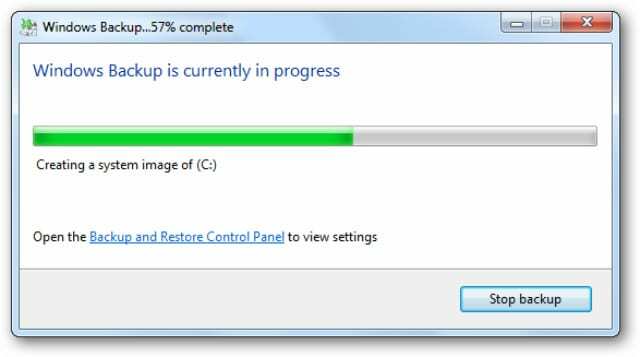
अपने बाकी विंडोज पीसी का बैकअप लेने के साथ-साथ, जो आप विंडोज बैकअप टूल का उपयोग करके कर सकते हैं, आपको अपनी आईक्लाउड फोटो लाइब्रेरी की एक प्रति भी बनानी चाहिए।
बेशक, यह पोस्ट आपके आईक्लाउड फोटो लाइब्रेरी में दूषित डेटाबेस के बारे में है, हो सकता है कि आप इसे सफलतापूर्वक संग्रहीत करने में सक्षम न हों। फिर भी, हमारा सुझाव है कि आप इसे आजमाएं।
आपका विंडोज बैकअप केवल आपके पीसी में वर्तमान में सहेजी गई तस्वीरों को कैप्चर करता है, लेकिन एक अच्छा मौका है कि आपकी अधिकांश आईक्लाउड फोटो लाइब्रेरी क्लाउड में सहेजती है। अपनी तस्वीरों को डाउनलोड करने और संग्रहीत करने का सबसे आसान तरीका विंडोज फाइल एक्सप्लोरर का उपयोग करना है।
फाइल एक्सप्लोरर का उपयोग करके आईक्लाउड फोटोज को कैसे डाउनलोड और आर्काइव करें:
- अपने विंडोज पीसी पर फाइल एक्सप्लोरर खोलें।
- साइडबार में पसंदीदा अनुभाग के अंतर्गत, iCloud तस्वीरें क्लिक करें।
- विंडो के ऊपर से फोटो और वीडियो डाउनलोड करें पर क्लिक करें।
- उन फ़ोटो और वीडियो का चयन करें जिन्हें आप डाउनलोड करना चाहते हैं, हमारा सुझाव है कि आप उन सभी को डाउनलोड करें।
- जब डाउनलोड पूरा हो जाए, तो अपनी तस्वीरों और वीडियो को सुरक्षित स्थान पर ले जाएं।
1. अपने पीसी पर विंडोज के लिए विंडोज और आईक्लाउड अपडेट करें

Apple और Windows हर समय नए सॉफ़्टवेयर अपडेट जारी करते हैं। और यद्यपि उनका उद्देश्य अक्सर त्रुटियों को हल करना होता है, वे अक्सर नई त्रुटियों का परिचय देते हैं। जब भी आपके पास सॉफ़्टवेयर से संबंधित कोई समस्या होती है, तो सबसे पहले नए अपडेट की जांच करना होता है।
आपको विंडोज के लिए आईक्लाउड के नवीनतम संस्करण के साथ-साथ विंडोज के अपने संस्करण के लिए नवीनतम अपडेट को डाउनलोड और इंस्टॉल करना चाहिए।
विंडोज के लिए आईक्लाउड के अपडेट की जांच कैसे करें:
- अपने विंडोज पीसी पर ऐप्पल सॉफ्टवेयर अपडेट ऐप खोलें।
- नए अपडेट की जांच के लिए संकेतों का पालन करें।
- किसी भी उपलब्ध अपडेट को डाउनलोड और इंस्टॉल करें।
अपने पीसी पर विंडोज कैसे अपडेट करें:
- विंडोज 10 पर: स्टार्ट> सेटिंग्स> अपडेट एंड सिक्योरिटी> विंडोज अपडेट पर जाएं।
- विंडोज 7 पर: स्टार्ट> कंट्रोल पैनल> सिस्टम एंड सिक्योरिटी> विंडोज अपडेट पर जाएं।
- अपडेट के लिए चेक करने वाले बटन पर क्लिक करें।
- किसी भी उपलब्ध अपडेट को डाउनलोड और इंस्टॉल करें।
- नवीनतम अपडेट इंस्टॉल करने के बाद अपने कंप्यूटर को रीबूट करें।
2. Windows के लिए iCloud से साइन आउट करें और अपने पीसी को रीबूट करें
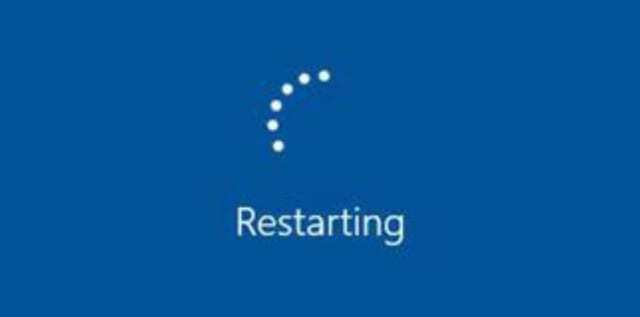
पॉप-अप अलर्ट ने पहले ही आपको अपने दूषित डेटाबेस को ठीक करने के लिए iCloud फोटो लाइब्रेरी से साइन आउट करने के लिए कहा था। लेकिन हम चाहते हैं कि आप इसे फिर से करें। निश्चित होने के लिए, हम चाहते हैं कि आप पूरी तरह से विंडोज़ के लिए आईक्लाउड से साइन आउट करें और फिर से साइन इन करने से पहले अपने पीसी को रीबूट करें।
जब आप साइन आउट करने का प्रयास करते हैं, तो iCloud आपको डेटा के बारे में चेतावनी दे सकता है जो हटा दिया जाएगा। यदि आपने पहले ही अपने पीसी का बैकअप ले लिया है, जैसा हमने सुझाव दिया, तो आपको चिंता करने की कोई बात नहीं है।
यह चेतावनी आपकी लाइब्रेरी में नए फ़ोटो, संपादन या संशोधनों को संदर्भित करती है जो अभी तक iCloud पर अपलोड नहीं हुए हैं। यदि आवश्यक हो, तो आप भविष्य में उन्हें अपने बैकअप से पुनर्प्राप्त कर सकते हैं।
दूषित डेटाबेस को ठीक करने के लिए पीसी पर विंडोज के लिए आईक्लाउड से साइन आउट कैसे करें:
- अपने पीसी पर विंडोज के लिए आईक्लाउड खोलें।
- विंडो में सबसे नीचे बाईं ओर, साइन आउट करें पर क्लिक करें.
- संकेत मिलने पर अपना ऐप्पल आईडी पासवर्ड दर्ज करें और पुष्टि करें कि आप साइन आउट करना चाहते हैं।
- आपको पहले सामग्री डाउनलोड करने का विकल्प मिलता है, यह वैकल्पिक है।
3. Windows के लिए iCloud निकालें और इसे फिर से स्थापित करें
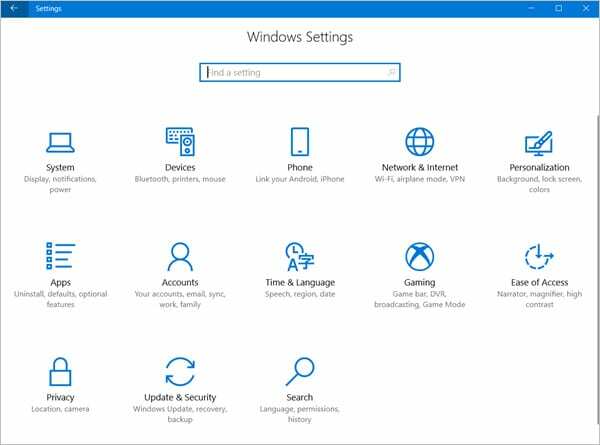
यदि आपको अभी भी अपने आईक्लाउड फोटो लाइब्रेरी में एक भ्रष्ट डेटाबेस के बारे में त्रुटि संदेश मिल रहे हैं, तो आपको अपने पीसी पर विंडोज के लिए आईक्लाउड को हटाने और पुनर्स्थापित करने से लाभ हो सकता है।
साइन आउट करने और फिर से साइन इन करने की प्रक्रिया के समान, यह प्रक्रिया आपके पीसी को iCloud डेटाबेस से एक नया कनेक्शन बनाने के लिए बाध्य करती है। विंडोज के लिए आईक्लाउड को अनइंस्टॉल करने के बाद, आपको पहले अपने पीसी को रीस्टार्ट करना चाहिए Apple की वेबसाइट से सॉफ़्टवेयर को फिर से इंस्टॉल करना.
अपने पीसी से विंडोज के लिए आईक्लाउड को कैसे अनइंस्टॉल करें:
- विंडोज 10 पर: स्टार्ट> सेटिंग्स> सिस्टम> ऐप्स और फीचर्स पर जाएं।
- विंडोज 7 पर: स्टार्ट> कंट्रोल पैनल> प्रोग्राम को अनइंस्टॉल करें पर जाएं।
- सूची में Windows के लिए iCloud या iCloud ढूँढें और चुनें।
- अनइंस्टॉल पर क्लिक करें, फिर पुष्टि करें कि आप ऐप को अनइंस्टॉल करना चाहते हैं।
- आपको एक व्यवस्थापक का पासवर्ड दर्ज करने की आवश्यकता हो सकती है।
अपने पीसी से विंडोज के लिए आईक्लाउड को अनइंस्टॉल करने के बाद, कंप्यूटर को कम से कम एक मिनट के लिए बंद कर दें। फिर विंडोज के लिए आईक्लाउड को फिर से डाउनलोड और इंस्टॉल करने के लिए एप्पल की वेबसाइट पर जाएं.
4. अपनी दूषित आईक्लाउड फोटो लाइब्रेरी को पुनर्स्थापित करने के लिए मैक का उपयोग करें
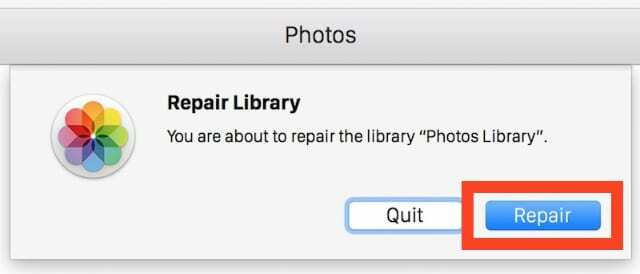
Apple के मैक कंप्यूटर में आईक्लाउड फोटो लाइब्रेरी में दूषित डेटाबेस को पुनर्स्थापित करने के लिए एक मरम्मत उपकरण है। यदि आपके पास मैक तक पहुंच है, तो आप इस टूल का उपयोग करके अपनी आईक्लाउड फोटो लाइब्रेरी को सुधारने का प्रयास कर सकते हैं।
ऐसा करने के लिए, आपको मैक पर अपने iCloud खाते में साइन इन करना होगा। आपको इसे केवल एक निजी मैक पर करना चाहिए, जिस पर आप अपने व्यक्तिगत खाते में साइन इन करने में सहज महसूस करते हैं।
मरम्मत की प्रक्रिया को पूरा होने में कई घंटे लग सकते हैं, आपको इसे केवल तभी शुरू करना चाहिए जब आप इस प्रक्रिया को पूरा करने के लिए इसे अकेले छोड़ने में सक्षम हों।
एक दूषित आईक्लाउड फोटो लाइब्रेरी डेटाबेस की मरम्मत कैसे करें:
- यदि आपने पहले से ऐसा नहीं किया है, तो Mac पर iCloud फोटो लाइब्रेरी में साइन इन करें:
- सिस्टम वरीयताएँ> iCloud पर जाएँ।
- अपने Apple ID विवरण का उपयोग करके साइन इन करें।
- फ़ोटो के आगे, विकल्प क्लिक करें... फिर iCloud फ़ोटो बॉक्स पर टिक करें और संपन्न पर क्लिक करें।
- अपनी आईक्लाउड फोटो लाइब्रेरी देखने के लिए तस्वीरें खोलें।
- अब फोटो ऐप को बंद करें:
- मेनू बार से, फ़ोटो > फ़ोटो से बाहर निकलें पर क्लिक करें।
- या विकल्प + कमांड + एस्केप दबाएं और फोर्स क्विट फोटो चुनें।
- जब फ़ोटो बंद हो जाए, तो विकल्प + कमांड कुंजियों को फिर से खोलते समय दबाए रखें।
- रिपेयर टूल एक नई विंडो में दिखाई देता है, रिपेयर पर क्लिक करें।
- यदि संकेत दिया जाए, तो अपना ऐप्पल आईडी पासवर्ड दर्ज करें।
5. अपने पीसी पर छिपी आईक्लाउड ऐपडाटा फाइलों को हटा दें
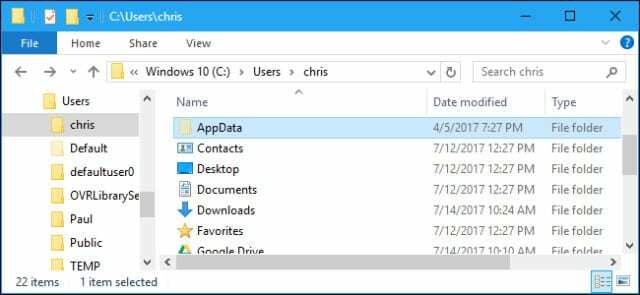
Apple के चर्चा मंचों में, उपयोगकर्ता मोर्टिमर107 विंडोज पीसी पर दूषित आईक्लाउड फोटो लाइब्रेरी डेटाबेस के लिए निम्नलिखित समाधान का सुझाव दिया। यह आपके पीसी से छिपी हुई ऐपडाटा फाइलों को हटाना शामिल है और जब तक आपने हाल ही में नहीं बनाया है तब तक आपको इस पर विचार नहीं करना चाहिए बैकअप।
Mortimer107 यह भी सुझाव देता है कि आपको केवल इस समस्या निवारण सलाह का पालन करना चाहिए यदि आप अपने कंप्यूटर की सिस्टम फ़ाइलों के माध्यम से रूट करने में सहज हैं। अगर वह आपके जैसा नहीं लगता है, अगले भाग पर आगे बढ़ें और सीधे Apple से संपर्क करें.
एक पीसी से iCloud AppData को कैसे हटाएं:
- विंडोज के लिए आईक्लाउड खोलें और साइन आउट बटन पर क्लिक करें।
- अपने पीसी पर फ़ाइल एक्सप्लोरर में, निम्न छिपे हुए फ़ोल्डर में नेविगेट करें:
C:\Users\[YourName]\AppData\Local\Apple Inc - निम्नलिखित फ़ोल्डर खोजें और हटाएं:
- आईक्लाउडड्राइव
- आईक्लाउडफोटोलाइब्रेरी
- क्लाउडकिट
- अपने पीसी को पुनरारंभ करें, फिर विंडोज के लिए आईक्लाउड खोलें और फिर से साइन इन करें।
- अपने पीसी पर सूचना क्षेत्र से iCloud आइकन पर क्लिक करें।
- डाउनलोड तस्वीरें चुनें और सभी तस्वीरें डाउनलोड करना चुनें।

इस बिंदु पर, अधिक विशेषज्ञ तकनीकी सहायता के लिए Apple सहायता से बात करना उचित है। इस समस्या वाले बहुत से उपयोगकर्ताओं ने Apple की मदद करने में असमर्थता पर निराशा व्यक्त की है, लेकिन हमारी सलाह के साथ आप समाधान खोजने में सबसे अच्छा शॉट खड़े हैं।
मुलाकात सहायता प्राप्त करें। Apple.com और मोर> आईक्लाउड> अन्य आईक्लाउड फीचर्स> ट्रबलशूटिंग आईक्लाउड फोटोज पर जाएं। आपको Apple सपोर्ट को कॉल करने या अधिक सुविधाजनक समय पर कॉल बैक शेड्यूल करने का विकल्प मिलता है।
जब आप Apple के तकनीकी सलाहकार से बात करते हैं, तो आपको उन्हें पहले से प्रयास किए गए समस्या निवारण चरणों के माध्यम से चलना चाहिए। यदि यह आसान है, तो उन्हें यह दिखाने के लिए इस लेख का एक लिंक भेजें कि आप किससे काम कर रहे हैं।
त्रुटि संदेश की सटीक परिस्थितियों की व्याख्या करें: आप क्या कर रहे थे, यह कितनी बार प्रकट होता है, यदि iCloud फ़ोटो अन्य तरीकों से दुर्व्यवहार करता है। Apple अपने लिए त्रुटि देखने के लिए स्क्रीन-साझाकरण सत्र शुरू करना चाह सकता है।
यदि तकनीकी सलाहकार मदद करने में असमर्थ है, तो अधिक सहायता के लिए किसी वरिष्ठ सलाहकार से बात करने का अनुरोध करें। कुछ उपयोगकर्ताओं ने समझाया कि एक वरिष्ठ सलाहकार आईक्लाउड फोटो लाइब्रेरी डेटाबेस में भ्रष्टाचार को ठीक करने में सक्षम था, इस मुद्दे को हल कर रहा था।
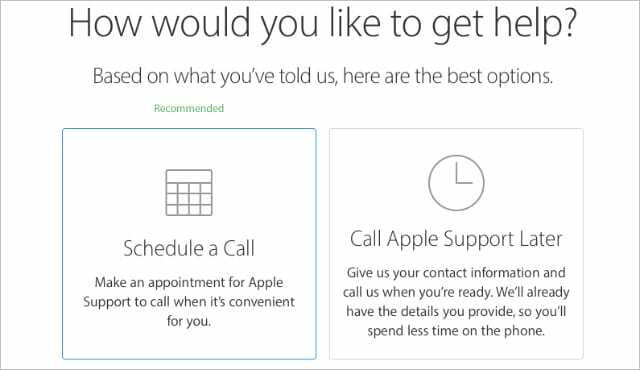
आइए नीचे कमेंट्स में जानते हैं कि Apple का क्या कहना था। हम इस समस्या का सबसे अच्छा समाधान खोजने के लिए उत्सुक हैं। इसलिए यदि आप जानते हैं कि आईक्लाउड फोटो लाइब्रेरी के लिए एक दूषित विंडोज डेटाबेस को कैसे ठीक किया जाए, तो कृपया हमें बताएं!
और अगर आप पूरी तरह से आईक्लाउड फोटोज से तंग आ चुके हैं, आपकी लाइब्रेरी को Google फ़ोटो में स्थानांतरित करने के लिए हमारी मार्गदर्शिका में आपकी रुचि हो सकती है.

डैन लोगों को उनकी तकनीक का अधिकतम लाभ उठाने में मदद करने के लिए ट्यूटोरियल और समस्या निवारण गाइड लिखता है। लेखक बनने से पहले, उन्होंने ध्वनि प्रौद्योगिकी में बीएससी अर्जित किया, एक ऐप्पल स्टोर में मरम्मत की देखरेख की, और यहां तक कि चीन में अंग्रेजी भी पढ़ाया।